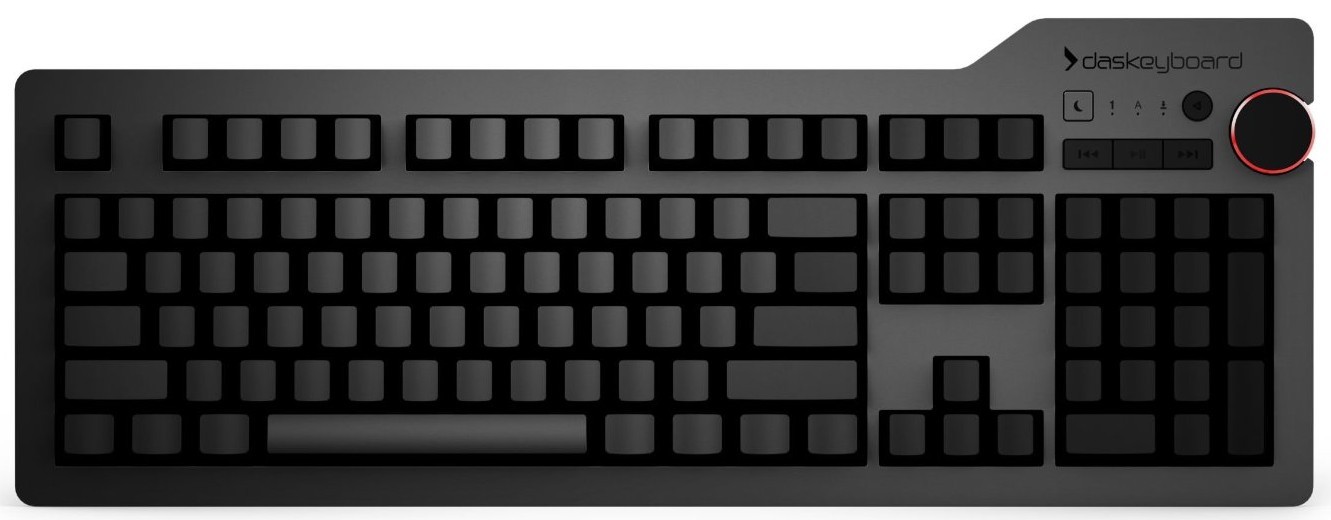Bố cục bàn phím tiếng Ukraina
Mặc dù thực tế là hầu hết mọi người sử dụng bố cục tiếng Nga hoặc tiếng Anh, vẫn có những người cũng cần tiếng Ukraina. Tuy nhiên, bạn không chỉ cần biết các tính năng của việc chuyển đổi bàn phím mà còn cả các cài đặt của nó. Vì vậy, trong bài viết này chúng ta sẽ đề cập đến chủ đề so sánh hai công cụ.
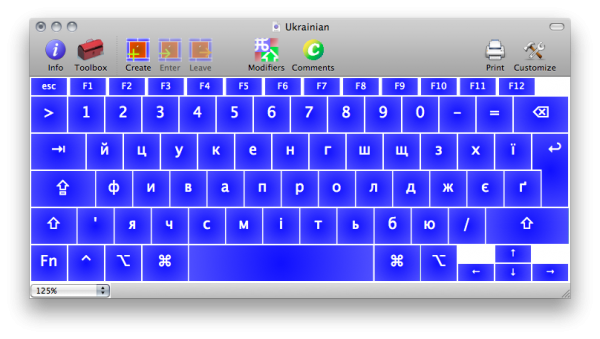
Nội dung của bài viết
Bố cục bàn phím tiếng Ukraina - tính năng
Vì bản thân ngôn ngữ này khác với các ngôn ngữ khác nên bố cục cũng sẽ khác với các ngôn ngữ khác.
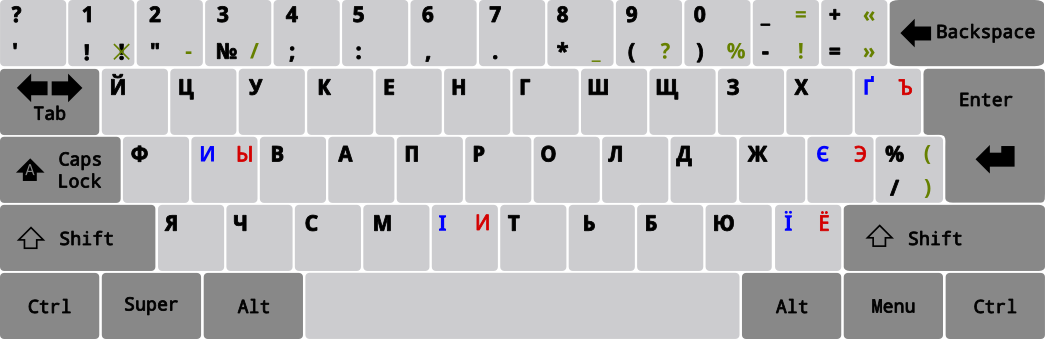
Cách viết tiếng Ukraina trên bàn phím
Hầu hết những người nghiên cứu ngôn ngữ nói trên nên biết nguyên tắc tùy biến. Vì vậy, để đạt được mục tiêu, bạn phải tuân thủ chuỗi hành động sau:
- Trước tiên, bạn sẽ cần nhấp một lần bằng chuột trái vào bảng điều khiển, cụ thể là vào biểu tượng tương ứng.
- Tiếp theo, trong cửa sổ mở ra, bạn nên đánh dấu "tham số" và chuyển đến danh mục "thay đổi phương thức nhập".
- Sau đó, bạn có thể nhấp vào "thay đổi bàn phím".
- Do đó, bạn sẽ có quyền truy cập vào một tab có tên là “dịch vụ nhập văn bản”. Khi nó nói “chung”, một hoặc một ngôn ngữ được cài đặt sẵn khác sẽ mở theo mặc định.
- Vì vậy, bạn sẽ cần phải sử dụng một cái khác. Để thực hiện việc này, chỉ cần một cú nhấp chuột vào “thêm”, bạn có thể chọn ngôn ngữ mình cần.Trong trường hợp này, đó là tiếng Ukraine. Bây giờ bạn có thể kiểm tra tham số đã cập nhật.
CHÚ Ý. Đừng quên lưu các thay đổi về chỉ báo ở cuối quy trình bằng nút “OK”. Theo đó, sau này bạn có thể sử dụng các công cụ nhập liệu hoàn toàn khác.
Cách đặt dấu nháy đơn trên bàn phím tiếng Ukraina
Đối với hệ điều hành Windows, các phiên bản Vista, 7 và 8 cung cấp khả năng đặt dấu nháy đơn khi nhấn một phím nhất định. Nhờ bố cục mở rộng này, người dùng có thể dễ dàng chèn thành phần ngôn ngữ này vào văn bản. Điều này được thực hiện đơn giản nhất có thể. Bạn chỉ cần tìm nút nằm ở vị trí có chữ “ё” trên bàn phím tiếng Nga. Do đó, bạn cũng có thể tìm thấy ký hiệu của đồng tiền Ukraine - hryvnia.
THẨM QUYỀN GIẢI QUYẾT. Nếu chúng ta nói về các hệ thống trước đó, thì chủ sở hữu sẽ phải tự thực hiện các thao tác, từ đó chuyển đổi tab chương trình.

Chữ cái Ukraina trên bàn phím
Nếu trước đây bạn đã thấy thiết bị này trông như thế nào, có thể bạn đã nhận thấy sự vắng mặt của một số biểu tượng. Điều này được giải thích là do không phải tất cả các chữ cái đều có thể vừa trên một tab. Do đó, sự xuất hiện của một số lượng nhỏ ký tự có thể đạt được theo hai cách được trình bày dưới đây:
- Một cách là sử dụng trình soạn thảo văn bản, chẳng hạn như Word. Mỗi người dùng có quyền truy cập vào một bảng đặc biệt ở đó.
- Nếu bạn là chủ sở hữu của một chiếc máy tính để bàn thì có một phương pháp khác dành cho bạn. Để thực hiện việc này, một mã nhất định sẽ được sử dụng, mã này phải được nhập song song với nút “alt” được nhấn trên bàn phím bổ sung.
Vì vậy, Ї, ї, Є, є, Ґ, ґ bạn có thể viết bằng các tùy chọn được mô tả ở trên.